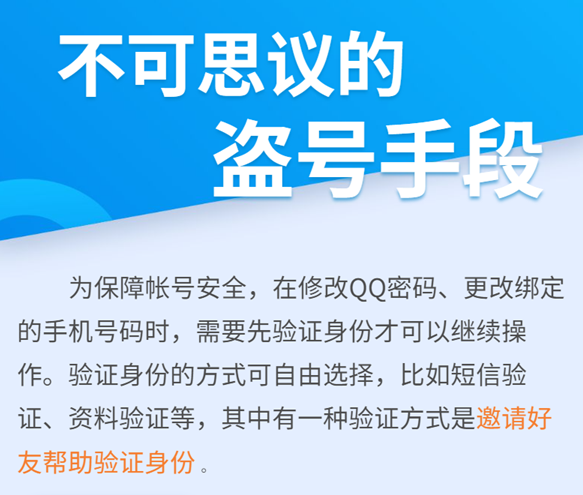Win10自带字体,只有使用Win10输入文本时文本才会出来,但Win10默认为宋体。设计朋友需要使用其他文艺字体,那么如何更改字体呢?找不到需要的字体,就是Win10没有足够的字体资源。
用户可以从互联网上下载并将其添加到系统字体库中。Win10如何安装字体?如何批量安装字体?让我们跟随边肖教程来看看Win10如何安装字体。
Win10步设置字体
1.创建或打开一个word文档,单击上面的字体选择下拉框,并在下拉框中选择“中文新伟”,然后可以编辑文档,使用的字体是中文新伟。
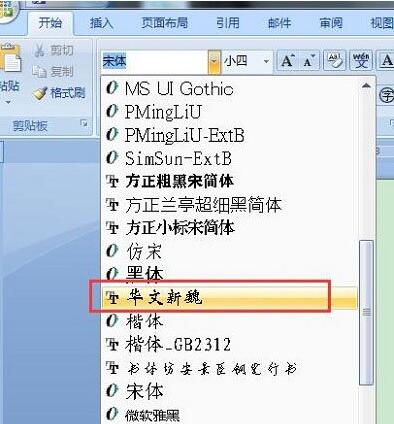
如何在Win10中添加字体
Win10下载字体

首先,你需要下载你喜欢的字体。下载字体非常简单。你可以在网上搜索找到很多,然后找到一些你喜欢的字体下载,如下图所示。
如何在Win10中安装字体
方法一,将字体文件复制到C:WINDOWSFonts:
1.从字体网站下载字体文件。通常,下载的文件是zip或rar格式的压缩文件。解压后得到字体文件,一般在。ttf格式。

2.打开“我的电脑”并在地址栏中输入C:WINDOWSFonts以打开WINDOWSFonts文件夹。

3.复制提取的字体文件并将其粘贴到C:WINDOWSFonts文件夹中。字体已安装。#f#

4.安装成功后,我们可以查看已安装的字体文件。

方法二,右键字体文件安装:
1.右键单击字体文件,然后在弹出列表中单击“安装”以安装字体。字体将很快安装。

2.这种方法安装更方便。与第一种方法一样,安装的字体文件保存在系统盘的字体文件夹中。

方法3:右键单击作为安装的快捷方式:
1.打开“我的电脑”,在地址栏输入C:WINDOWSFonts打开WINDOWSFonts文件夹。然后点击左侧的“字体设置”,打开字体设置窗口。

2.在字体设置窗口中,选中“允许快捷方式安装字体(高级)(A)”框,然后单击确定保存设置。

3.右键单击字体文件,然后单击“作为快捷方式安装”以完成字体安装。

4.安装完成后,我们可以在系统盘的字体文件夹中查看字体的快捷方式。字体文件仍保存在原始位置。

Win10无法安装ttf字体解决方案
1.打开控制面板。打开方法:windows键盘X键调出菜单,并在打开的菜单中选择控制面板。
2.打开控制面板后,找到服务选项,然后开始调整服务。
3.在打开的服务中,找到windows update和windows installer,并检查启动状态。如果没有启动,就启动它。

4.完成上述操作后,关闭服务面板,返回控制面板,选择windows防火墙。

5.直接使用windows防火墙的推荐设置(或打开防火墙)即可。

6.完成后,再次点击字体,你会发现它可以正常打开和安装。

7.如果您不习惯在使用程序的过程中总是弹出保护墙的信息,也可以在字体安装完成后恢复我们在上面所做的所有更改,并且可以恢复初始状态。
其实Win10系统下安装新字体的方法和其他Windows系统差不多。用户可以选择直接安装前缀或批量安装。如果要安装多种字体,边肖建议批量安装更方便快捷。
以上就是Win10更换字体和下载安装字体的教程。在Win10中安装字体有两种方法,一种是右键单击下载的字体,另一种是将下载的字体放在系统的字体库中,即系统字体路径的文件夹中。安装字体的步骤相对简单。
不需要其他复杂的操作。毕竟字体很小,相当于插件。关注教程主页,解锁更多系统教程。